如何在WPS文字中实现两栏布局?为便于对照阅读,需调整文档格式。以下是快速设置指南,适合参考,让我们一起学习WPS文档的分栏操作步骤。
1、 1、打开WPS文字这款软件,进入WPS文字的操作界面,如图所示:
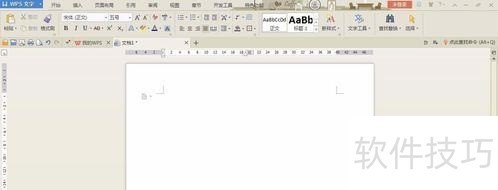
2、 2、在文字输入区,输入一些文字,然后再上面的菜单栏里找到章节菜单,如图所示:
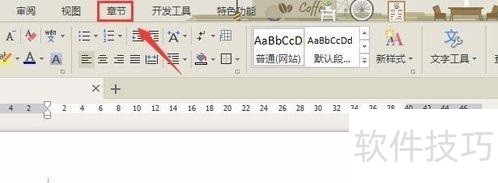
3、 3、点击章节菜单,进入章节菜单的命令区,如图所示:
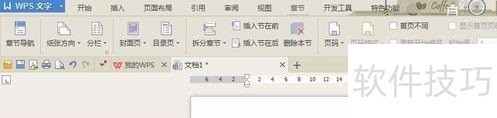
4、 4、在章节菜单的命令区里找到分栏选项,如图所示:
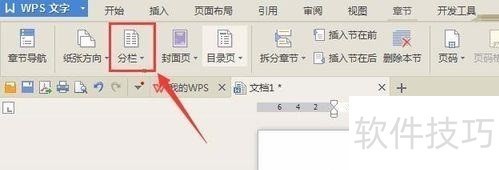
5、 5、点击分栏选项后,进入分栏的子级菜单,在子级菜单里找到两栏选项,如图所示:
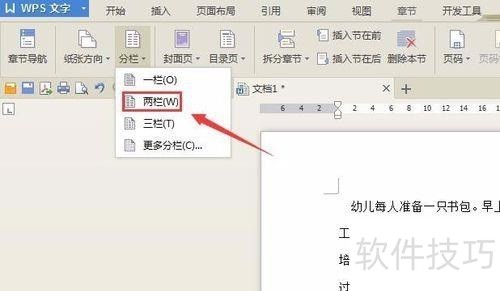
文章标题:WPS文字怎么分成两栏?
文章链接://www.hpwebtech.com/jiqiao/201970.html
为给用户提供更多有价值信息,ZOL下载站整理发布,如果有侵权请联系删除,转载请保留出处。
- 上一问:怎样制作并打印出彩色的WPS文字文档
- 下一问:wps文字如何找回历史版本文档
相关软件推荐
其他类似技巧
- 2025-01-10 11:38:02用WPS如何自制方格字帖
- 2025-01-10 10:57:02WPS文字中如何制作日历月历表
- 2025-01-10 10:47:01WPS演示如何插入图片
- 2025-01-10 08:35:02如何使用WPS文字打印作文稿纸?
- 2025-01-10 08:20:02在wps表格中,怎么设置单元格样式?
- 2025-01-10 06:07:02WPS怎样设置艺术字体
- 2025-01-09 11:28:01新版WPS如何进行定位
- 2025-01-09 09:10:02wps word如何打开关闭标尺
- 2025-01-09 07:48:01WPS便签怎么样设置便签文字的字号与段落间距
- 2025-01-09 07:17:01WPS如何设置PPT背景为图片
金山WPS Office软件简介
WPS大大增强用户易用性,供用户根据特定的需求选择使用,并给第三方的插件开发提供便利。ZOL提供wps官方下载免费完整版。软件特性:办公, 由此开始新增首页, 方便您找到常用的办公软件和服务。需要到”WPS云文档”找文件? 不用打开资源管理器, 直接在 WPS 首页里打开就行。当然也少不了最近使用的各类文档和各种工作状... 详细介绍»









